Pembaruan Diperlukan Untuk Mengaktifkan iPhone Anda: Cara Memperbaiki

Daftar Isi
Memperbarui iPhone Anda secara teratur adalah cara yang baik untuk menjaganya agar tetap berfungsi dengan baik. Namun, pembaruan terakhir yang saya lakukan pada iPhone 13 Pro saya tidak berjalan seperti yang saya harapkan.
Setelah ponsel dihidupkan, muncul tulisan 'Diperlukan pembaruan untuk mengaktifkan iPhone Anda'.
Saya tidak pernah menghadapi masalah ini sebelumnya, jadi saya tidak tahu apa yang harus saya lakukan. Saya memulai ulang ponsel saya, tetapi kesalahan masih ada.
Karena frustrasi, saya menelepon seorang teman yang bekerja di toko Apple dan bertanya apakah ada yang salah dengan ponsel saya.
Yang membuat saya lega, dia mengatakan kepada saya bahwa itu bukan masalah besar dan saya bisa menyelesaikannya sendiri.
Dia kemudian menjelaskan proses untuk memperbaiki kesalahan ini, dan setelah mengikuti langkah-langkahnya, iPhone saya sudah bisa digunakan kembali.
Untuk memperbaiki kesalahan 'Diperlukan pembaruan untuk mengaktifkan iPhone Anda', pastikan server Apple berfungsi, lalu periksa kartu SIM Anda dan nyalakan ulang ponsel Anda. Jika tidak berhasil, aktifkan iPhone Anda melalui iTunes.
Mengapa iPhone Saya Memerlukan Pembaruan untuk Diaktifkan?

Anda mungkin mengalami kesalahan 'Pembaruan diperlukan untuk mengaktifkan iPhone Anda' jika proses penting tidak selesai selama pembaruan atau pengaturan ulang baru-baru ini.
Meskipun sulit untuk menentukan penyebab tunggal dari kesalahan ini, namun berikut ini adalah penyebab yang paling umum:
- Kunci aktivasi ponsel Anda diaktifkan.
- Operator seluler Anda telah mengunci ponsel Anda.
- Server Apple 'Aktivasi Perangkat iOS' sedang down.
- Sambungan Internet Anda tidak stabil.
- Kartu SIM tidak berfungsi dengan benar.
- Operator layanan jaringan Anda mengalami masalah teknis.
Cara Mengaktifkan iPhone Saya Saat Pembaruan Diperlukan

Jika Anda melihat kesalahan 'Pembaruan diperlukan untuk mengaktifkan iPhone Anda', mungkin ada sesuatu yang tidak beres pada perangkat Anda, dan Anda mungkin harus mengeluarkan beberapa dolar untuk mengatasinya.
Tetapi sebenarnya Anda dapat dengan mudah menyelesaikan masalah ini dengan mengikuti langkah-langkah yang disebutkan di bawah ini.
Selain itu, ingatlah bahwa Anda mungkin harus mencoba lebih dari satu solusi untuk memperbaiki masalah Anda.
Pastikan iPhone Anda Tidak Terkunci
Ponsel yang terkunci bisa berarti dua hal; operator seluler mengunci ponsel, atau pemilik sebelumnya yang melakukannya.
Jika kunci aktivasi diaktifkan di 'Temukan iPhone Saya', kemungkinan besar Anda akan melihat kesalahan 'Tidak dapat mengaktifkan'.
Dalam kasus seperti itu, Anda harus menghubungi pemilik sebelumnya dan meminta kata sandi atau meminta mereka untuk menghapus perangkat Anda dari iCloud mereka.
Jika operator seluler telah mengunci ponsel Anda, Anda hanya dapat membukanya dengan menghubungi dukungan pelanggan operator tersebut.
Memeriksa Status Sistem Apple
Salah satu langkah awal yang perlu Anda lakukan untuk memperbaiki kesalahan 'Tidak dapat mengaktifkan' pada iPhone Anda adalah memeriksa status server Apple di halaman status Sistem mereka.
Lihat juga: Saluran Apa Yang Dimiliki TNT di Jaringan Parabola? Panduan SederhanaJika server 'Aktivasi Perangkat iOS' sedang tidak aktif, kesalahan Anda mungkin disebabkan oleh ketidaktersediaannya. Tunggu hingga Apple menyelesaikan masalah server, lalu periksa ponsel Anda.
Periksa Koneksi Jaringan Anda
Selama proses pembaruan, iPhone Anda memerlukan koneksi Internet yang stabil untuk menyelesaikannya.
Jika Anda memiliki Wi-Fi yang tidak dapat diandalkan, hal ini dapat menyebabkan kesalahan 'Tidak dapat mengaktifkan'.
Anda hanya boleh memperbarui ponsel Anda pada koneksi Wi-Fi yang cepat dan stabil.
Periksa Kartu SIM Anda
Kartu SIM menghubungkan ponsel Anda dengan penyedia layanan jaringan. Jika kartu SIM Anda rusak atau tidak dimasukkan dengan benar, Anda mungkin akan menghadapi masalah konektivitas yang menyebabkan kesalahan 'Tidak dapat mengaktifkan' pada iPhone Anda.
Periksa SIM Anda dari kerusakan dan pastikan untuk meletakkannya dengan benar pada baki SIM.
Untuk melakukannya:
- Keluarkan baki kartu SIM ponsel Anda dengan alat pelepas atau penjepit kertas.
- Periksa SIM Anda untuk mengetahui adanya kerusakan fisik.
- Letakkan kembali SIM pada baki dengan benar.
- Masukkan kembali baki ke dalam iPhone Anda dan periksa kesalahannya.
Jika kartu SIM Anda rusak dengan cara apa pun, hubungi penyedia layanan Anda untuk mendapatkan penggantinya.
Mulai Ulang iPhone Anda
Memulai ulang iPhone Anda setelah memasukkan kembali kartu SIM sering kali berhasil menyelesaikan kesalahan 'Tidak dapat mengaktifkan'.
Memulai ulang membantu ponsel Anda memperbaiki berbagai bug dan gangguan serta membersihkan memori.
Untuk memulai ulang iPhone dengan ID Wajah, Anda perlu melakukannya:
- Tekan salah satu tombol volume bersamaan dengan tombol daya.
- Lepaskan kedua tombol setelah opsi 'Matikan' muncul.
- Dorong 'Penggeser daya' dari kiri ke kanan untuk mematikan ponsel Anda.
- Setelah layar mati, tekan dan tahan tombol daya.
- Lepaskan tombol daya saat logo Apple menyala.
Untuk iPhone tanpa ID Wajah:
Lihat juga: Cara Mengubah Nomor Telepon Verizon Dalam Hitungan Detik- Tekan tombol daya dan lepaskan setelah muncul opsi 'Matikan'.
- Dorong 'Penggeser daya' dari kiri ke kanan untuk mematikan ponsel Anda.
- Setelah layar mati, tekan dan tahan tombol daya.
- Lepaskan tombol daya saat logo Apple muncul.
Mengaktifkan iPhone Anda melalui iTunes
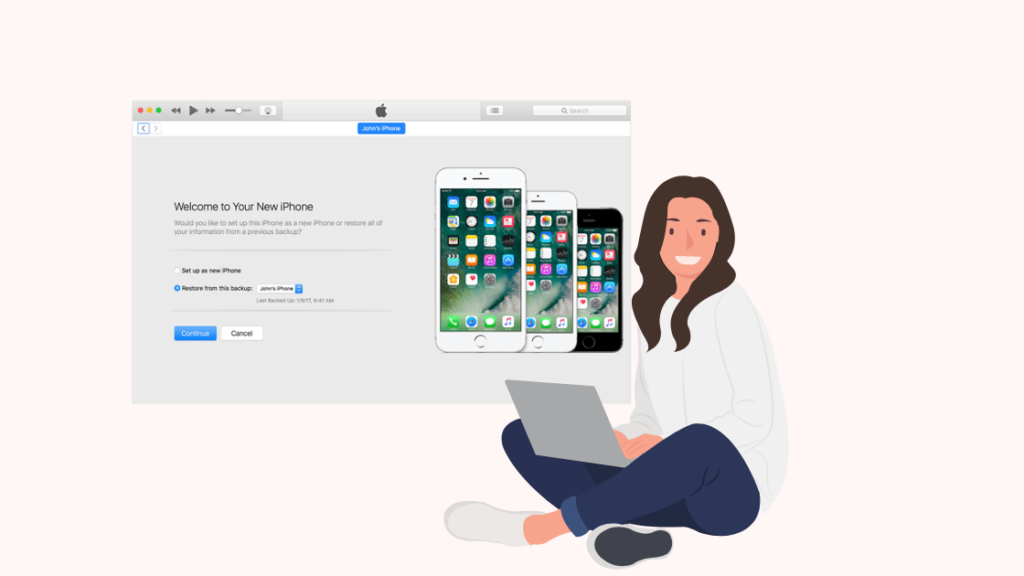
Jika Anda telah mencoba langkah-langkah yang disebutkan di atas dan tidak dapat mengatasi kesalahan 'Tidak dapat mengaktifkan' pada iPhone, Anda dapat mengaktifkan ponsel menggunakan iTunes.
Lakukan langkah-langkah ini untuk proses aktivasi:
- Sambungkan iPhone Anda ke laptop menggunakan kabel USB.
- Buka iTunes di komputer Anda.
- Temukan tab 'Aktifkan iPhone Anda' dan isi kredensial akun Apple Anda.
- Pilih opsi 'Ringkasan'.
- Ketuk tab 'Lanjutkan'.
Jika iTunes meminta 'Atur sebagai yang baru' atau 'Pulihkan dari cadangan', iPhone Anda telah diaktifkan.
Gunakan Mode Pemulihan
Menggunakan 'Recovery mode' untuk mengatasi kesalahan 'Tidak dapat mengaktifkan' pada iPhone Anda seharusnya menjadi pilihan terakhir.
Lihat semua cara yang disebutkan dalam artikel ini sebelum mencoba yang satu ini.
Opsi 'Pulihkan' pada mode Pemulihan akan menghapus semua data Anda. Sebaiknya Anda memiliki cadangan data sebelum memulai metode ini.
Ikuti langkah-langkah berikut untuk memulai proses pemulihan:
- Tautkan iPhone Anda ke laptop menggunakan kabel USB.
- Buka iTunes di komputer Anda.
- Saat iTunes mengenali ponsel Anda, mulai ulang.
- Masuk ke 'Mode pemulihan'.
- Klik opsi 'Perbarui' atau 'Pulihkan'. Opsi 'Perbarui' tidak akan menghapus data Anda, tetapi 'Pulihkan' akan menghapus data Anda.
- Setelah itu, ikuti petunjuk pada layar untuk menyiapkan perangkat Anda.
Menghubungi Dukungan Apple
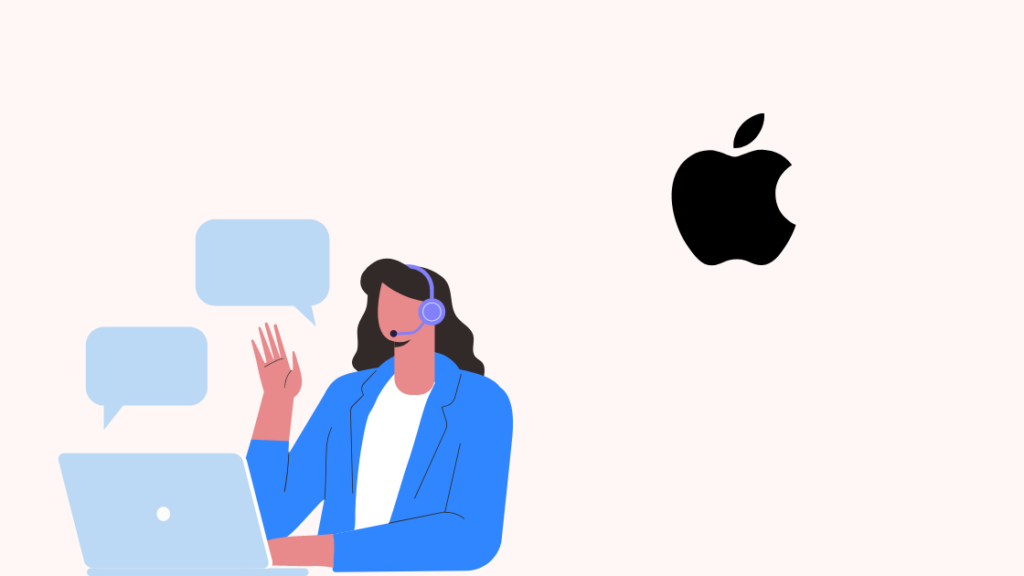
Jika Anda telah menggunakan semua langkah yang disebutkan dalam panduan bantuan ini namun tidak dapat mengatasi kesalahan 'Pembaruan diperlukan untuk mengaktifkan iPhone Anda', ini mungkin disebabkan oleh kesalahan perangkat keras pada iPhone Anda.
Dalam hal ini, hanya dukungan Apple yang dapat membantu Anda mengatasi masalah tersebut. Anda dapat mengunjungi dukungan Apple dan terhubung dengan dukungan pelanggan mereka melalui telepon atau mengunjungi toko Apple terdekat.
Pikiran Akhir
Kesalahan 'Diperlukan pembaruan untuk mengaktifkan iPhone Anda' tidak terbatas pada model iPhone tertentu, tetapi juga pada model lama dan model baru.
Mengatasi kesalahan ini mungkin terasa merepotkan jika Anda tidak tahu apa yang harus dilakukan dan bagaimana melakukannya.
Tetapi dengan menggunakan solusi yang disebutkan dalam artikel ini, Anda dapat dengan mudah memperbaiki masalah ini dan merasa tenang.
Saat memperbarui iPhone Anda, pastikan Anda memiliki koneksi Internet yang kuat dan cepat, karena ini memastikan semua proses selesai dengan benar.
Anda Mungkin Juga Suka Membaca
- Dapatkah Anda Menjadwalkan Teks di iPhone?: Panduan Cepat
- Cara Melihat Kata Sandi Wi-Fi di iPhone: Panduan Mudah
- ID Wajah Tidak Berfungsi 'Pindahkan iPhone ke Bawah': Cara Memperbaiki
- Sistem Rumah Pintar Terbaik untuk iPhone yang dapat Anda beli hari ini
- Hotspot Pribadi iPhone Tidak Berfungsi: Cara Memperbaiki Dalam Hitungan Detik
Pertanyaan yang Sering Diajukan
Mengapa iPhone saya terus mengatakan perlu aktivasi?
iPhone akan menampilkan kesalahan ini jika pembaruan atau pengaturan ulang iOS terbaru salah. Kesalahan ini dapat terjadi karena masalah jaringan, masalah kartu SIM, dan kunci aktivasi.
Bagaimana cara membuka kunci iPhone saya?
Hanya penyedia layanan Anda yang dapat membuka kunci iPhone Anda. Beberapa penyedia layanan membuka kunci ponsel Anda setelah waktu tertentu, sementara penyedia layanan lainnya mengharuskan Anda menghubungi mereka.
Bagaimana cara memperbaiki kesalahan 'Diperlukan pembaruan untuk mengaktifkan iPhone Anda'?
Untuk memperbaiki kesalahan ini, keluarkan kartu SIM, masukkan kembali, dan nyalakan ulang ponsel Anda. Jika masalah berlanjut, gunakan iTunes untuk mengaktifkannya.
Bagaimana cara memaksa iPhone saya untuk diaktifkan?
Anda dapat mengaktifkan paksa iPhone Anda dengan menyambungkannya ke iTunes dan menggunakan mode Pemulihan.

